Si ha acumulado un montón de aplicaciones y ya no necesita que abarroten su almacenamiento, aquí hay 3 formas fáciles de desinstalar aplicaciones en Mac. macOS ha evolucionado con el tiempo, pero todavía hay diferentes formas de eliminar diferentes aplicaciones. Es fácil eliminar aplicaciones que descargó directamente de Mac App Store. Si instaló una aplicación con un paquete .dmg de la web, existe un método diferente para desinstalarla.
Además de la eliminación habitual de la aplicación, también le informaremos sobre algunas herramientas que pueden facilitarle aún más la limpieza profunda de su Mac.
¿Por qué querría desinstalar aplicaciones en Mac?
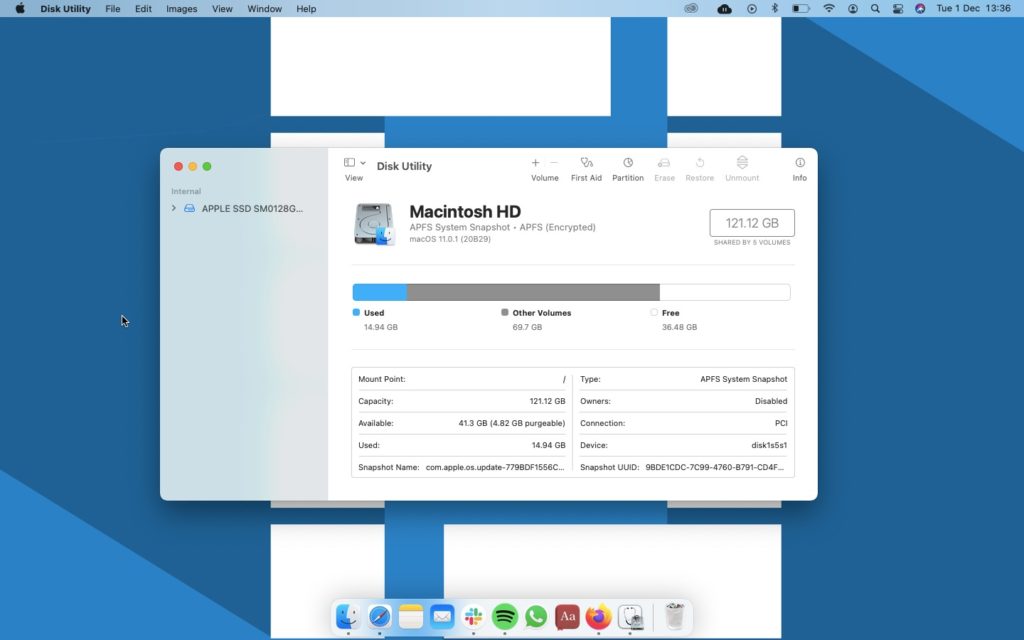
Como dije al principio, una de las razones por las que es posible que desee desinstalar algunas aplicaciones de su Mac podría ser para liberar espacio de almacenamiento. Si tiene una MacBook más antigua con 128 GB de almacenamiento, tendrá que seleccionar lo que queda. Otra razón por la que querría hacerlo es que Apple también envía algunas aplicaciones precargadas con la Mac y es posible que simplemente las desee fuera del camino.
¿Qué puedes desinstalar?
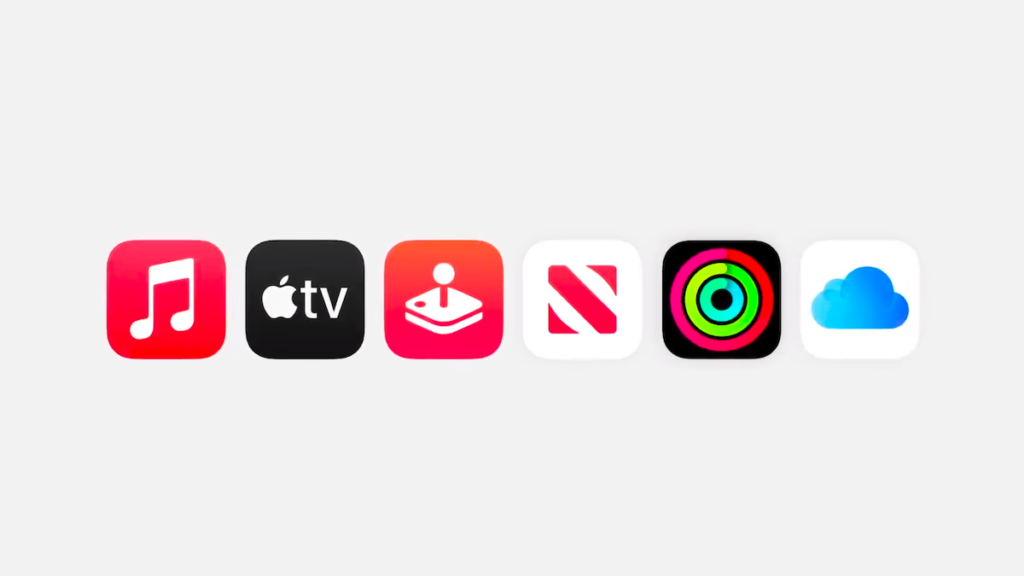
Bien, entonces hay un problema para eliminar aplicaciones no deseadas de tu Mac. Como la mayoría de bloatware, Apple también carga ciertas aplicaciones en la Mac que están ahí cuando se inicia. Algunas de las aplicaciones se pueden desinstalar, como Garage Band e iMovie, Pages, Numbers y Keynotes. Luego están las aplicaciones que no puedes eliminar; Estos incluyen Apple TV, Apple Maps, Messages, Safari y casi todas las aplicaciones predeterminadas de Apple para funciones básicas.
Dejando esto a un lado, aún puede desinstalar aplicaciones en Mac y aún así liberar algo de espacio de almacenamiento. Así que hablemos de las 3 formas sencillas de desinstalar aplicaciones en Mac.
Método 1: usar Launchpad
La plataforma de lanzamiento es una forma rápida de ver todas las aplicaciones que tiene en su Mac. También es la forma más fácil de desinstalar aplicaciones en Mac. El método funciona en la mayoría de las aplicaciones integradas de Apple que puede eliminar.
- Llegar al LaunchpadPuede acceder a él usando gestos en el trackpad presionando con el pulgar y tres dedos , o puede tocar Comando + Espacio y convocar la búsqueda de reflectores y escribir launchpad .
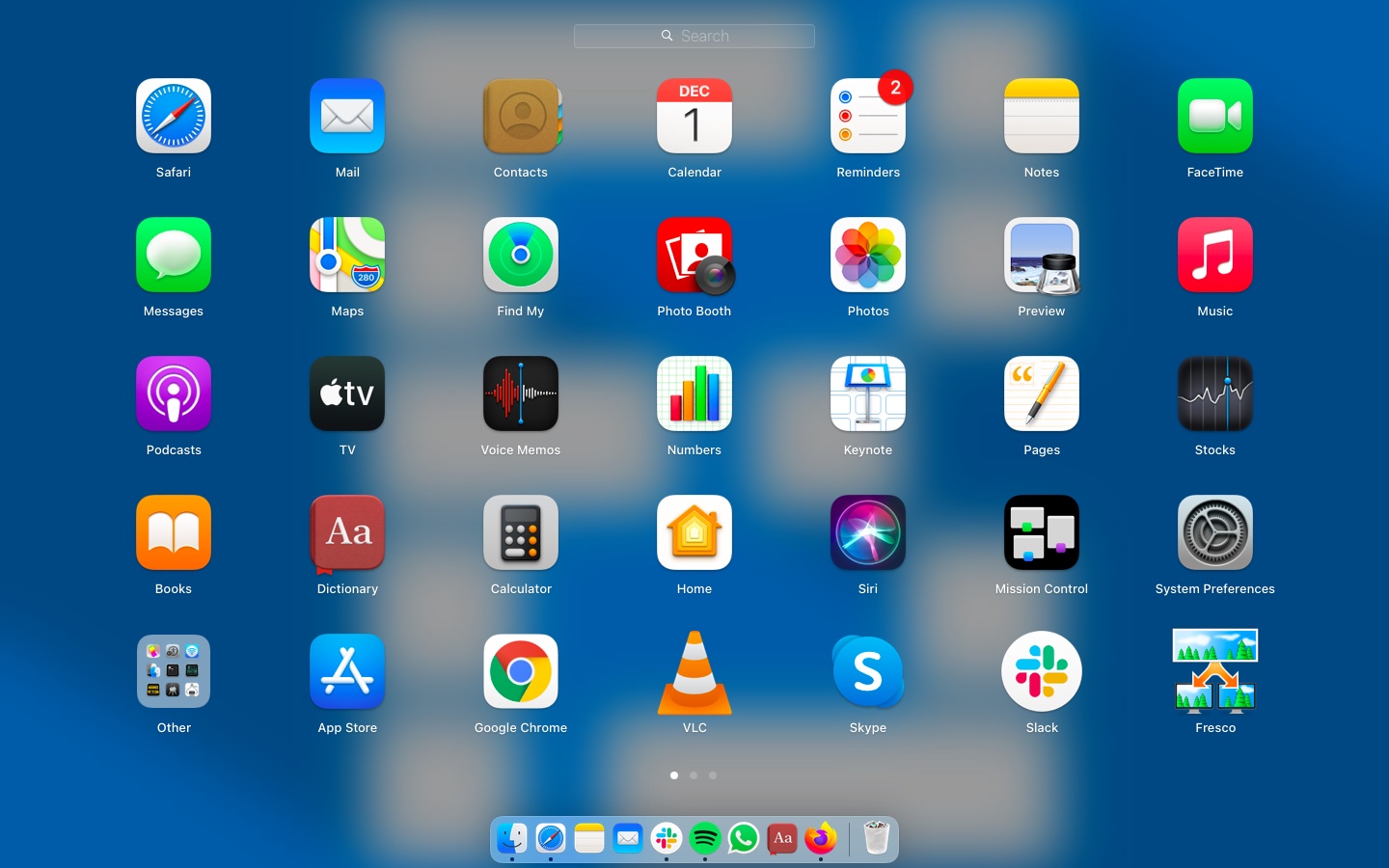
- Ingrese al modo Jiggle y desinstale
Mantenga presionada la tecla " Opción (⌥) " y entrará en el modo de movimiento . Verá una cruz en la parte superior izquierda de los íconos de la aplicación que puede desinstalar usando este método. Toque la cruz mientras mantiene presionada la tecla Opción (⌥) y toque eliminar .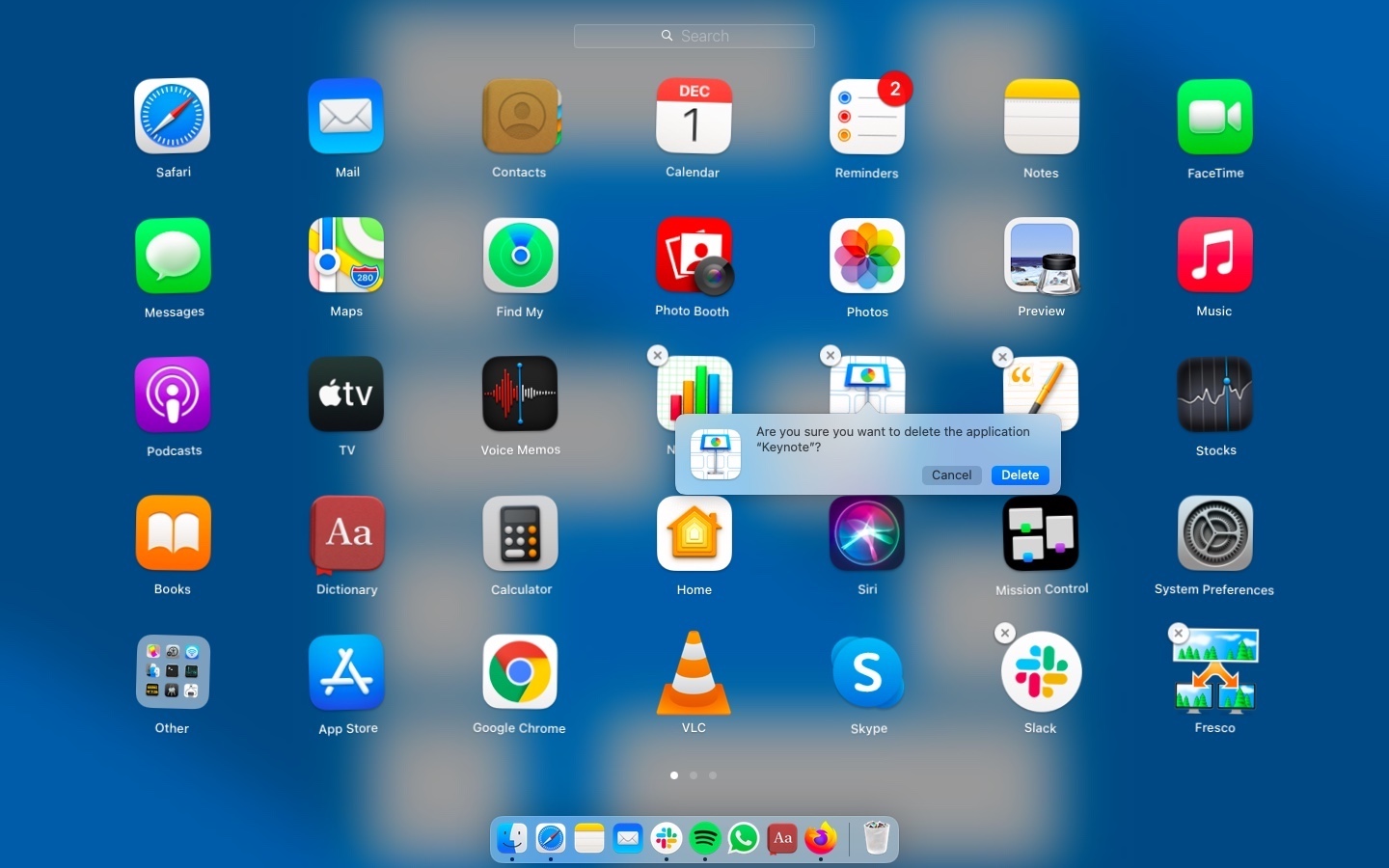
Método 2: desinstalar aplicaciones en Mac con Finder
Otra forma eficiente de deshacerse de las aplicaciones que no desaparecerán con el método de Launchpad es usarlas en el Finder y eliminarlas. Aún así, no puede usar este método para eliminar las aplicaciones integradas de Apple, pero otras aplicaciones que se descargaron de la web se pueden eliminar de esta manera. A continuación, le indicamos cómo puede desinstalar aplicaciones en una Mac usando Finder.
- Encuentra las aplicacionesAbra una ventana del Finder y seleccione Aplicaciones en la barra lateral. Si no puede encontrar una aplicación en la carpeta Aplicaciones, invoque la búsqueda de Spotlight (Comando + Espacio) , escriba el nombre de la aplicación> Mantenga presionado Comando (⌘) y toque dos veces la aplicación en los resultados de búsqueda. Esto lo abrirá en Finder.
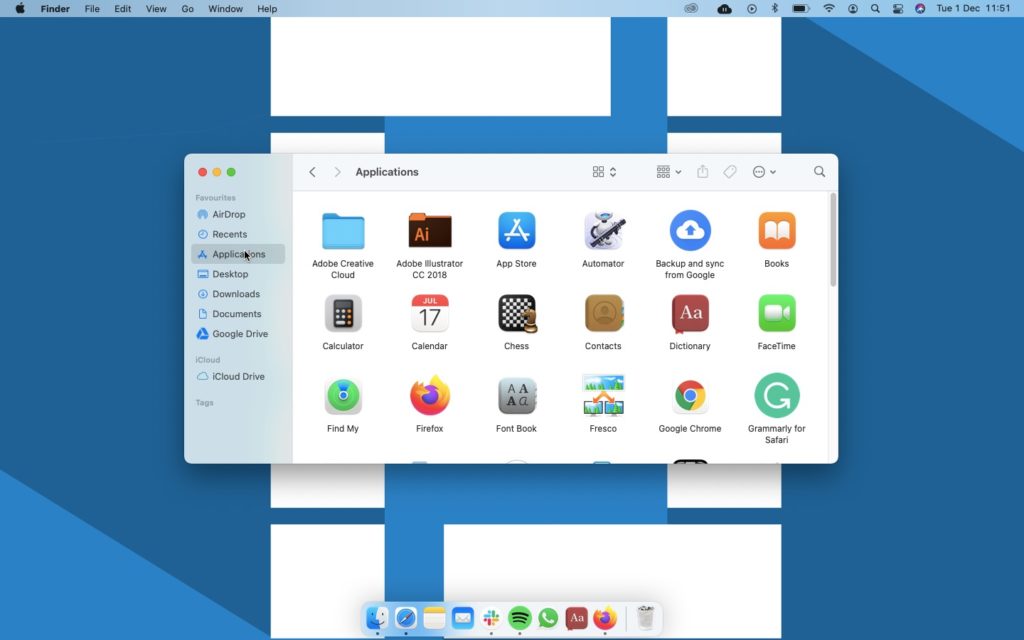
- Eliminar aplicacionesHaga clic con el botón derecho (o toque con dos dedos) en la aplicación que desea eliminar y seleccione Mover a la papelera . Ingrese su contraseña si se le solicita.
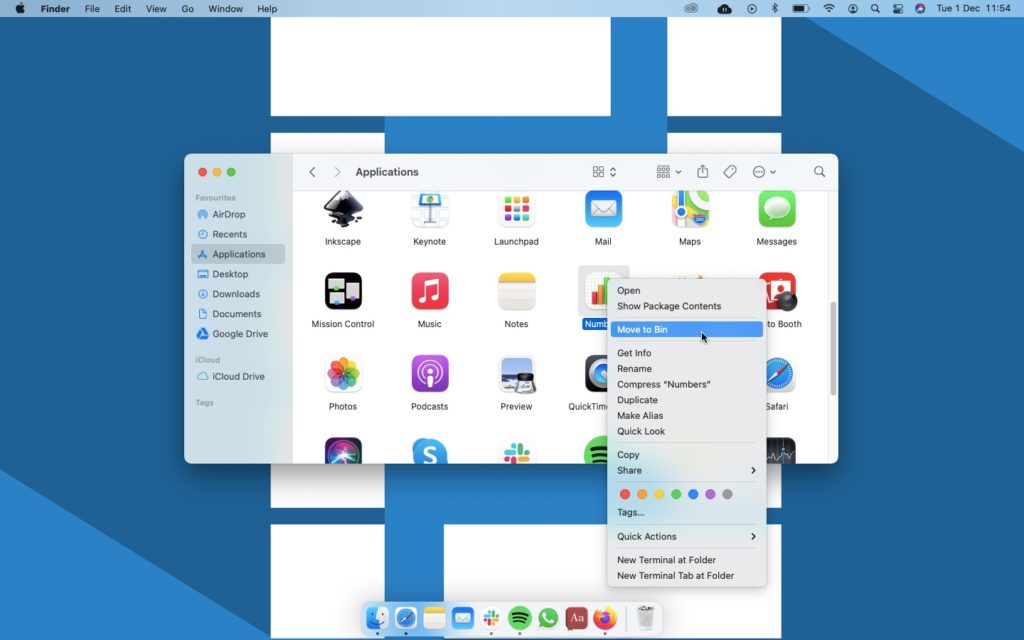
- Contenedor vacíoPara completar el proceso, deberá vaciar el contenedor. Para hacerlo, vaya a Papelera> Toque "papelera vacía"> Toque Vaciar .
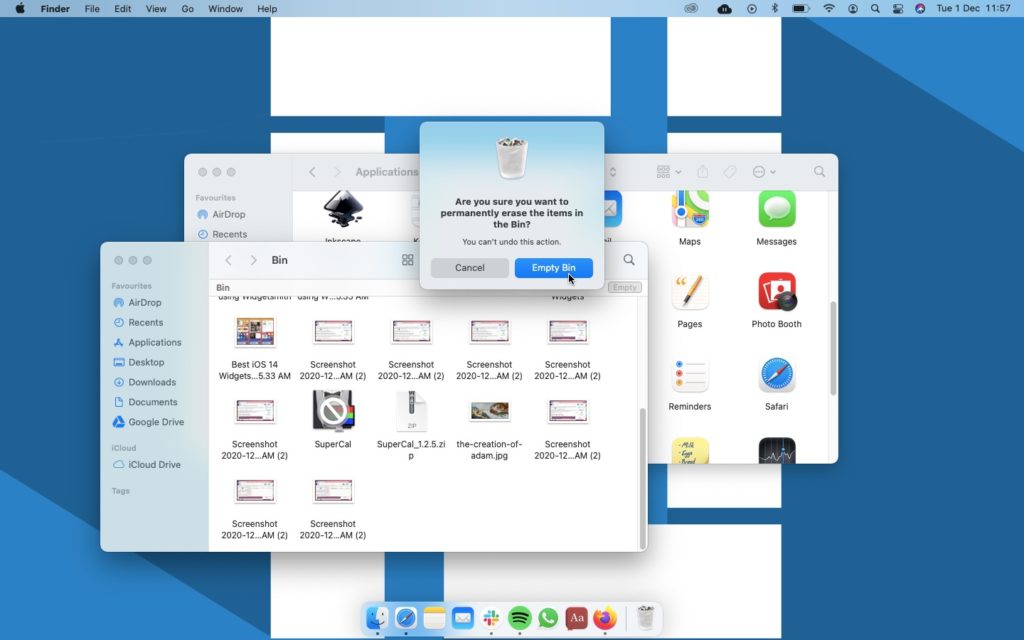
Método 3: usar un limpiador de Mac
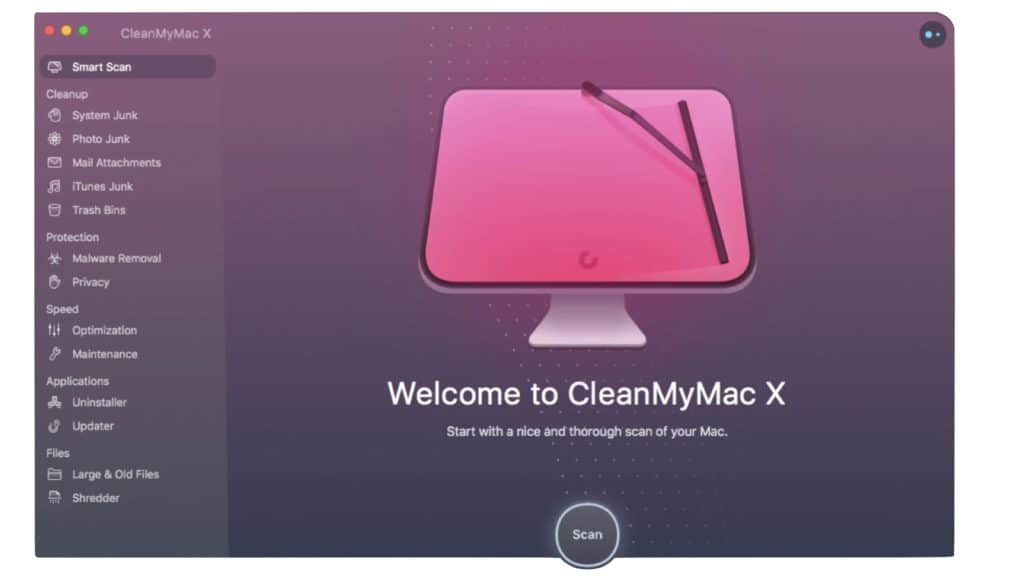
Si no puede averiguar cómo desinstalar aplicaciones en Mac o no tiene tiempo para encontrar y eliminar todas las aplicaciones que consumen espacio, esta es la solución para usted. Si obtiene un buen limpiador de Mac, de los cuales hay muchos, puede liberar más espacio en su Mac. Un buen limpiador no solo eliminará las aplicaciones innecesarias, sino también los archivos adicionales que pueden estar ralentizando tu Mac.
Uno de los buenos limpiadores de MAC es la CleanMyMac X. Limpia la basura y también busca amenazas potenciales y realiza una prueba de velocidad en su Mac. También tiene un desinstalador de aplicaciones dedicado donde puede seleccionar varias aplicaciones y hacerlas desaparecer con un solo clic. Si desea saber más sobre CleanMyMac X, debe consultar el artículo a continuación.


0 Comentarios